台式电脑怎样安装打印机 台式电脑如何连接本地打印机
更新时间:2024-02-05 08:46:45作者:xiaoliu
在现代社会中打印机已经成为了办公和个人生活中不可或缺的重要设备之一,对于使用台式电脑的用户而言,如何安装和连接打印机是一个常见的问题。在这篇文章中我们将介绍一些简单而有效的方法,帮助大家顺利地安装和连接本地打印机。无论是在办公室还是在家中,通过正确的操作和设置,我们可以轻松地将打印机与台式电脑成功连接,方便地完成各种打印任务。下面我们就来一起看看具体的步骤和注意事项。
步骤如下:
1.首先将打印机与电脑主机连接,然后点击打开“开始”菜单;
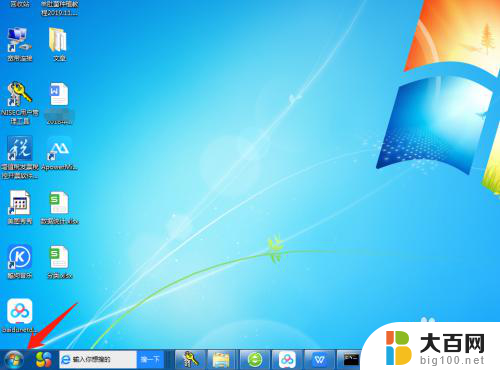
2.点击右边栏“设备和打印机”;
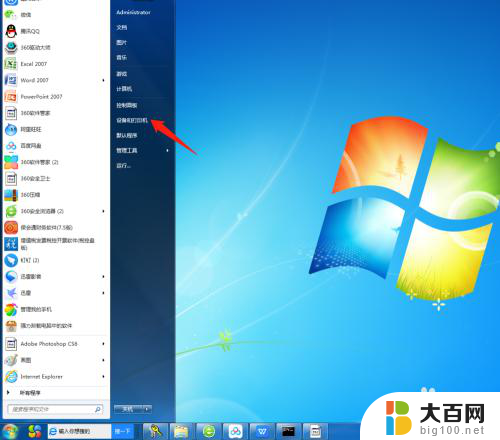
3.点击窗口左上方“添加打印机”;
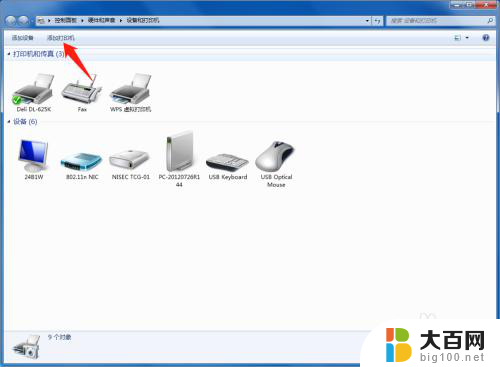
4.点击“添加本地打印机”选项;
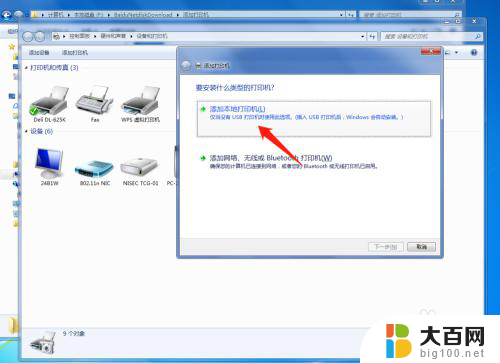
5.进入,点击第一个选项右边的倒三角;
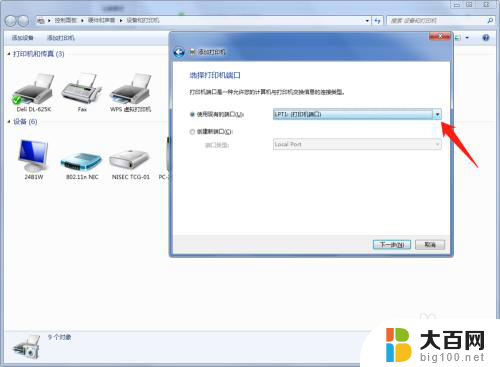
6.选择最后一个USB端口;
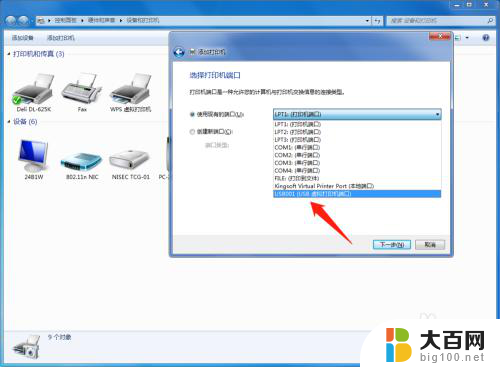
7.选中,点击“下一步”;
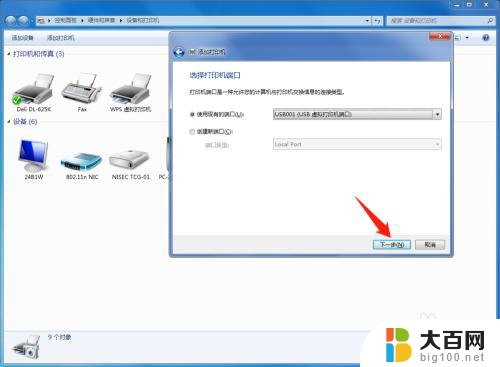
8.从列表中选择打印机型号;
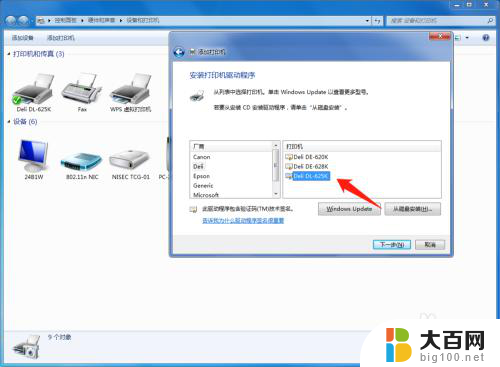
9.安装符合打印机型号的驱动,若是没有备用的。可以根据打印机型号从官网下载驱动安装;
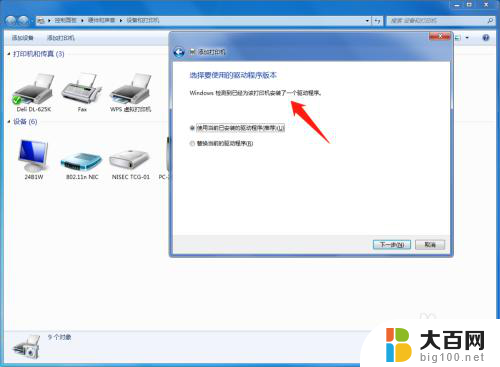
10.点击下一步,输入打印机名称;
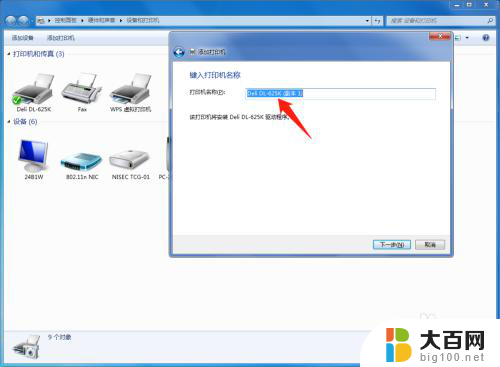
11.选择是否共享这台打印机;
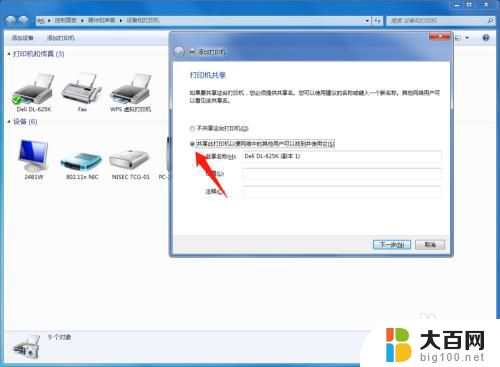
12.这样一台打印机就添加成功了,可以的打印测试页看一下效果。
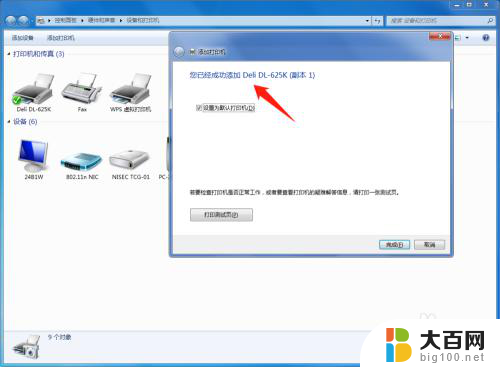
以上就是关于如何在台式电脑上安装打印机的全部内容,如果你遇到相同的问题,可以按照这些方法来解决。
台式电脑怎样安装打印机 台式电脑如何连接本地打印机相关教程
- win11如何安装本地打印机 win11本地打印机安装教程
- hp打印机怎么连电脑 如何在电脑上安装惠普打印机
- 电脑连接hp打印机 惠普打印机在电脑上安装步骤
- 打印机连接电脑需要装驱动吗 打印机驱动安装方法
- 怎么样安装打印机驱动器 电脑安装打印机驱动教程
- 台式电脑可以加装显卡吗 台式机如何安装独立显卡
- windows10安装打印机驱动 win10系统本地打印机驱动安装教程
- win10电脑如何安装打印机 Win10打印机驱动安装教程
- win10怎样安装打印机 Win10正式版添加打印机步骤
- win11安装打印机 无法连接 Win11打印机无法连接怎么解决
- win11安装更新0x800f081f Win11 23H2更新遇到错误代码0x800f081f怎么处理
- win11系统和软件怎么办 Win11设置应用轻松重装方法
- noteexpress在win11安装不成功 Word中安装插件失败的解决方法
- win11系统无法安装打印机 Windows11打印机驱动安装不了怎么解决
- win11ie浏览器安装 ie浏览器安装教程步骤
- win11装不了dotnet3.5 win11 netframework3.5安装不了怎么解决
系统安装教程推荐
- 1 win11设置应用程序 轻松重装Win11设置应用的技巧
- 2 win11edge安装flash插件 edge浏览器插件安装方法
- 3 win11找不到驱动器 Win11安装找不到驱动器怎么办
- 4 win11安装新字体 word字体安装教程
- 5 fl在win11加载工程会卡住 Win11 24H2 安装 9 月更新进度卡 35%
- 6 win11设置软件安装位置 Win11如何更改软件安装位置
- 7 win11跳过联网直接进系统 win11怎么离线安装跳过联网进入桌面
- 8 win11如何下载安装单机游戏啊 steam怎么下载破解游戏
- 9 legacy下怎样安装win10 win10系统怎么装教程
- 10 win11安装可以重新分区吗 如何在电脑硬盘上重新分区